Vì xài “thuốc” là không cần bảo vệ, đây là cách tạm tắt Windows Defender khi bạn cài phần mềm
Windows Defender đã hữu dụng hơn rất nhiều, tuy nhiên “lỗi” nhận diện sai chương trình thành virus vẫn làm nhiều bạn khó chịu. Trong bài viết hôm nay, mình sẽ hướng dẫn các bạn cách tạm thời tắt Windows Defender đi để cài đặt chương trình.
Có một lưu ý nhỏ là Windows 10 không cho phép tắt hay gỡ bỏ Defender vĩnh viễn mà vẫn tự động bật lại sau khi bạn khởi động lại máy. Nếu bạn không muốn sử dụng Windows Defender nữa thì có thể cài đặt phần mềm diệt virus bên thứ ba khác nhé.
Đầu tiên, các bạn mở Start menu rồi tìm và mở Windows Security lên.
Tiếp theo bạn mở mục Virus & threat protection, tìm dòng Virus & threat protection settings và chọn Manage Settings.
Video đang HOT
Bạn chuyển thanh gạt Real-time protection về phía Off. Nếu Windows hiện bảng yêu cầu cho phép thực hiện thì bạn chọn Yes.
Nếu lần mở máy tiếp theo, Windows Defender vẫn báo virus thì bạn tiếp tục kéo xuống dưới và tìm mục Exclusions rồi chọn Add or remove exclusions.
Cuối cùng, bạn click vào Add an exclusion rồi chọn File, Folder chứa chương trình không muốn Windows Defender “đụng” đến nữa.
Theo gearvn
Vì Windows luôn bắt đầu từ ổ C, đây là lý do mà ổ A và B biến mất
Bạn có bao giờ thắc mắc vì sao ổ cứng trong máy tính lại được đánh thứ tự bắt đầu từ chữ C rồi lần lượt đến D, E, F... mà không phải bắt đầu từ chữ A, B không?
Tất nhiên là cái gì cũng có lý do của nó, và trong bài viết này mình sẽ giải đáp thắc mắc đó để anh em khỏi bị dằn vặt mỗi khi đêm về nữa nhé.
Ngày trước, cái thời những năm 80 của thế kỉ 20 ấy, trong máy tính chỉ có duy nhất một ổ đĩa mềm mà thôi, trừ khi bạn là "dân chơi" chịu bỏ ra khoảng... 1000USD (vào thời đó) để tậu thêm một ổ đĩa mềm thứ hai thì không nói làm gì.
Bẵng cho đến một thời gian sau thì máy tính mới bắt đầu được trang bị 2 ổ đĩa mềm, một để chứa file boot và một để chứa dữ liệu hoặc phần mềm. Và để phân biệt 2 ổ đĩa này thì nó được gán cho hai chữ cái là A và B, với ổ A: là để boot hệ điều hành và ổ B: là để chứa phần mềm khác.
Sau đó thì ổ đĩa cứng HDD bắt đầu có giá "mềm" hơn nên nó cũng dần trở nên phổ biến hơn. Vì thế nên máy tính thường được trang bị 2 ổ đĩa mềm và thêm một ổ HDD nữa. Do chữ A và B đã xài cho 2 ổ đĩa mềm rồi nên ổ HDD sẽ được gán cho chữ C (theo thứ tự trong bảng chữ cái alphabet).
Dần dà qua năm tháng, ổ cứng được hỗ trợ thêm tính năng phân vùng, và máy tính cũng gắn được nhiều ổ cứng hơn nên các chữ cái tiếp theo cũng được lôi ra sử dụng. Và mặc dù chúng ta không còn sử dụng ổ mềm nữa, Microsoft vẫn giữ nguyên "truyền thống" đặt tên này cho đến ngày nay: ổ đĩa mềm là A và B, còn những ổ cứng khác thì cứ C, D, E... mà đếm tới nhé.
Tất nhiên, hiện tại thì bạn vẫn có thể đổi ổ cứng trong máy thành chữ cái A và B thông qua công cụ Disk Management được tích hợp sẵn trong Windows nếu thích.
Theo gearvn
Sử dụng máy tính đã lâu nhưng bạn có biết BIOS và UEFI là gì chưa?  Sau nhiều năm sử dụng máy tính, bạn hẳn đã nghe nói về BIOS một hoặc vài lần đúng không nào. Để hiểu rõ hơn về BIOS và UEFI là gì thì các bạn cùng mình tìm hiểu qua bài viết này nhé. Trước khi tìm hiểu về BIOS và UEFI, thì chúng ta cần biết thành phần cơ bản có bên trong...
Sau nhiều năm sử dụng máy tính, bạn hẳn đã nghe nói về BIOS một hoặc vài lần đúng không nào. Để hiểu rõ hơn về BIOS và UEFI là gì thì các bạn cùng mình tìm hiểu qua bài viết này nhé. Trước khi tìm hiểu về BIOS và UEFI, thì chúng ta cần biết thành phần cơ bản có bên trong...
 Các thương hiệu lớn Trung Quốc rủ nhau rời xa Android?08:38
Các thương hiệu lớn Trung Quốc rủ nhau rời xa Android?08:38 iPhone có một tính năng không phải ai cũng biết00:36
iPhone có một tính năng không phải ai cũng biết00:36 Câu chuyện thú vị về bài hát khiến Windows 'đứng hình'02:25
Câu chuyện thú vị về bài hát khiến Windows 'đứng hình'02:25 Lý do bất ngờ khiến Windows 7 khởi động chậm chạp06:56
Lý do bất ngờ khiến Windows 7 khởi động chậm chạp06:56 Canh bạc AI của Apple nhằm 'hạ bệ' Samsung08:44
Canh bạc AI của Apple nhằm 'hạ bệ' Samsung08:44 Vì sao pin smartphone Android kém hơn sau khi cập nhật phần mềm02:20
Vì sao pin smartphone Android kém hơn sau khi cập nhật phần mềm02:20 Windows 11 chiếm bao nhiêu dung lượng ổ cứng?01:07
Windows 11 chiếm bao nhiêu dung lượng ổ cứng?01:07 5 điều nhà sản xuất smartphone không nói cho người mua08:58
5 điều nhà sản xuất smartphone không nói cho người mua08:58 One UI 7 đến với dòng Galaxy S2103:50
One UI 7 đến với dòng Galaxy S2103:50Tiêu điểm
Tin đang nóng
Tin mới nhất

Apple phát triển công nghệ hỗ trợ điều khiển thiết bị bằng tín hiệu não
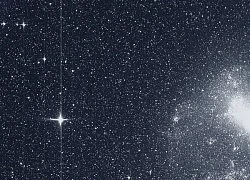
Các nhà thiên văn Australia phát hiện 5 hành tinh mới

Người dùng điện thoại Android sẽ được nâng cấp tính năng chống lừa đảo
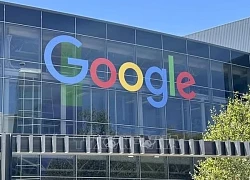
Google DeepMind công bố AI khoa học 'đột phá'
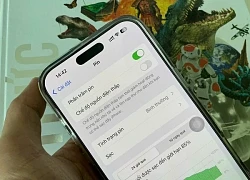
Apple dùng AI cải thiện thời gian sử dụng pin cho iPhone

Robot hình người của Trung Quốc 'bắt chước' vươn vai như con người

One UI 7 đến với dòng Galaxy S21

One UI 7 là dấu chấm hết cho Galaxy A14
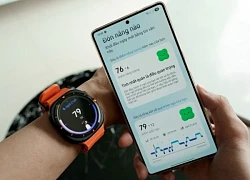
Galaxy AI trên Galaxy S25 series đồng hành cùng người trẻ cải thiện giấc ngủ

Tại sao iPhone không sử dụng quạt làm mát?

Đột phá với tấm pin năng lượng mặt trời làm từ vật liệu không ngờ

Hơn 40 lỗ hổng được phát hiện trong diễn tập thực chiến an ninh mạng toàn quốc lần đầu
Có thể bạn quan tâm

Phòng ngừa viêm đường hô hấp trên ở trẻ bằng những thói quen đơn giản
Sức khỏe
05:44:34 16/05/2025
Cháu gái đổ keo dính kín đặc lên đầu con tôi, chị dâu chẳng buồn cứu chữa hay xin lỗi, còn trách thằng bé "vu oan" cho con chị
Góc tâm tình
05:08:05 16/05/2025
Ông Trump tới UAE thúc đẩy tham vọng AI của quốc gia vùng Vịnh
Thế giới
23:54:03 15/05/2025
Phim điện ảnh "Dế Mèn" tung trailer chính thức: Đậm chất Việt, đầy kịch tính
Phim việt
23:30:48 15/05/2025
Wren Evans được bênh vực nhưng lý do nghe lạ lắm!
Nhạc việt
23:24:45 15/05/2025
Diễn viên Cường Phạm qua đời ở tuổi 31 vì căn bệnh hiếm gặp
Sao việt
23:10:57 15/05/2025
Xét xử nóng: Hwang Jung Eum thừa nhận biển thủ hơn 4,3 tỷ won của công ty để đầu tư tiền ảo
Sao châu á
23:04:07 15/05/2025
Hai học sinh đuối nước tử vong khi tắm suối
Tin nổi bật
22:52:44 15/05/2025
Jennifer Lopez gặp sự cố trước Lễ trao giải Âm nhạc Mỹ
Nhạc quốc tế
22:40:48 15/05/2025
Bị cáo Lưu Bình Nhưỡng đã nộp toàn bộ số tiền khắc phục hậu quả
Pháp luật
22:38:31 15/05/2025
 Nghiên cứu: 8/10 người quên mật khẩu và phải reset lại mật khẩu thường xuyên
Nghiên cứu: 8/10 người quên mật khẩu và phải reset lại mật khẩu thường xuyên Intel chi 2 tỷ USD thâu tóm Habana, startup sản xuất chip AI của Israel
Intel chi 2 tỷ USD thâu tóm Habana, startup sản xuất chip AI của Israel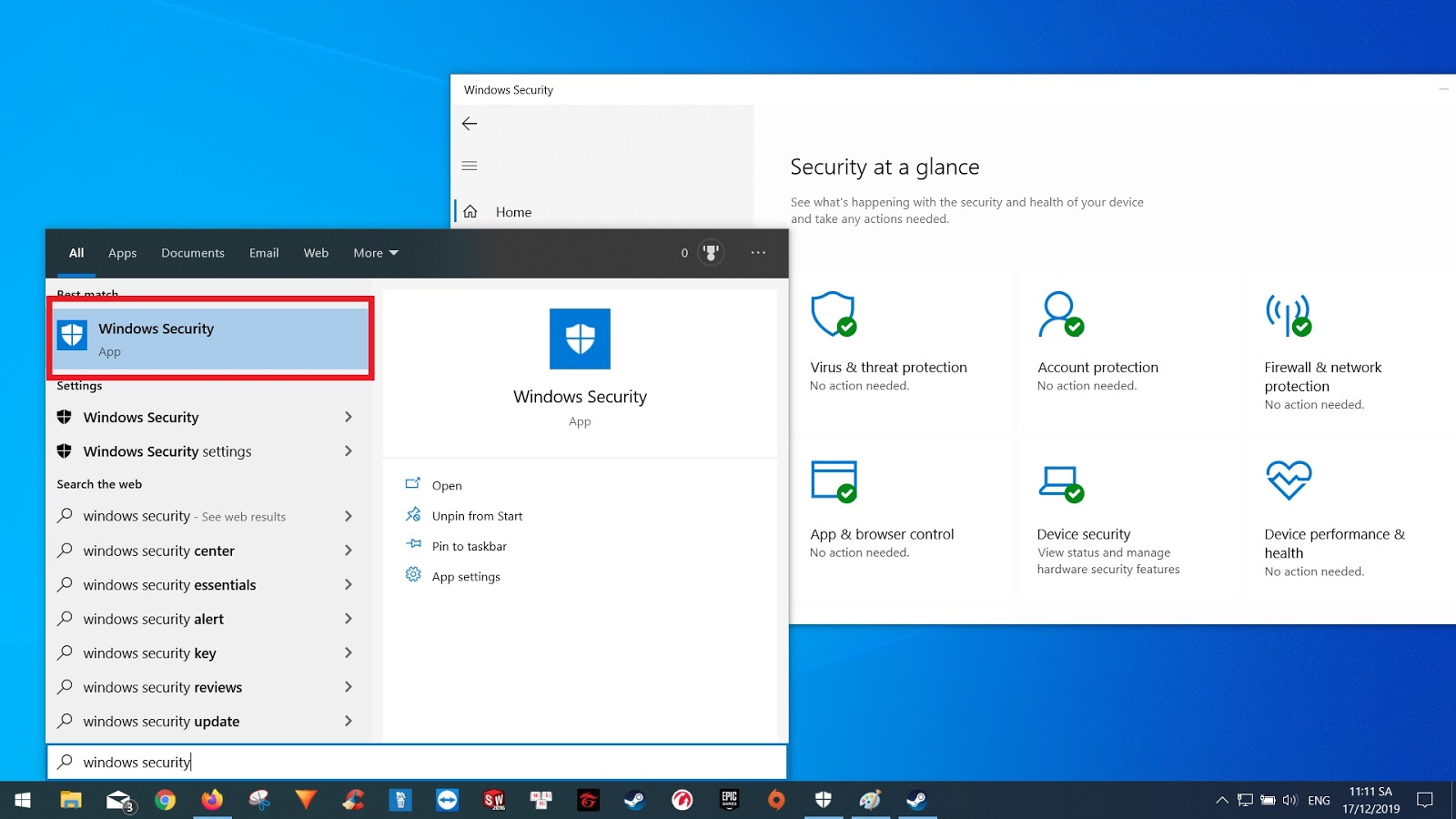
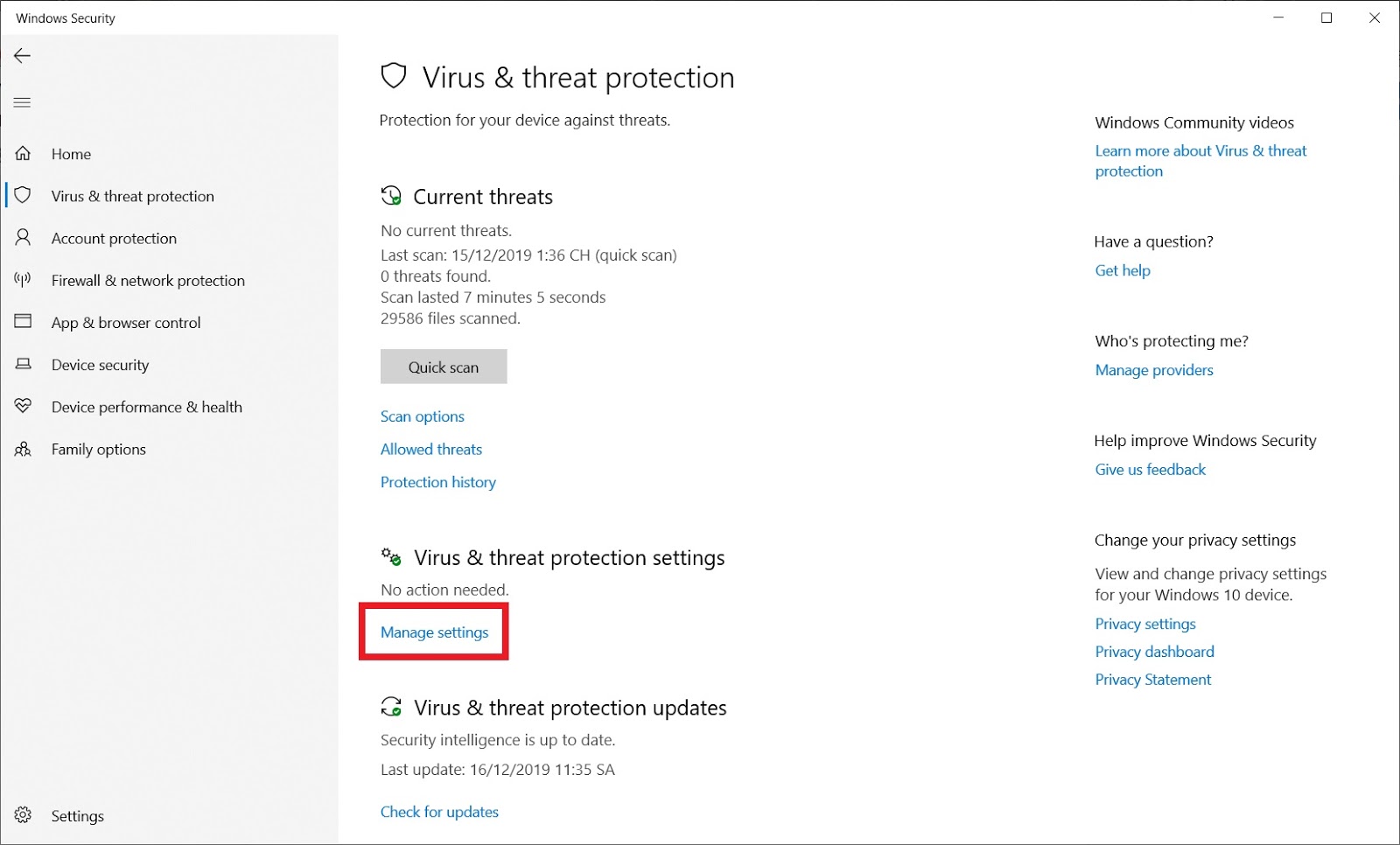
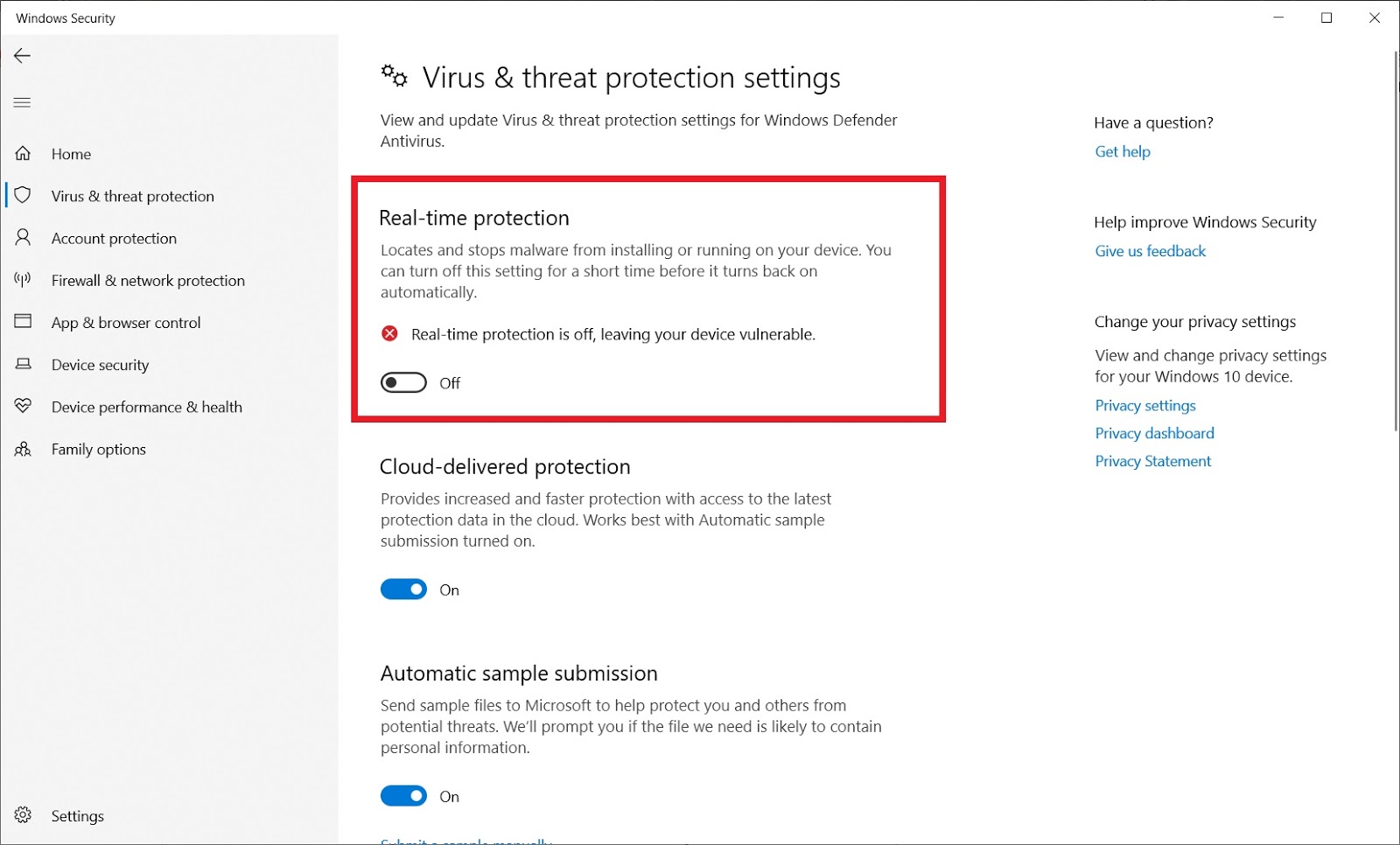
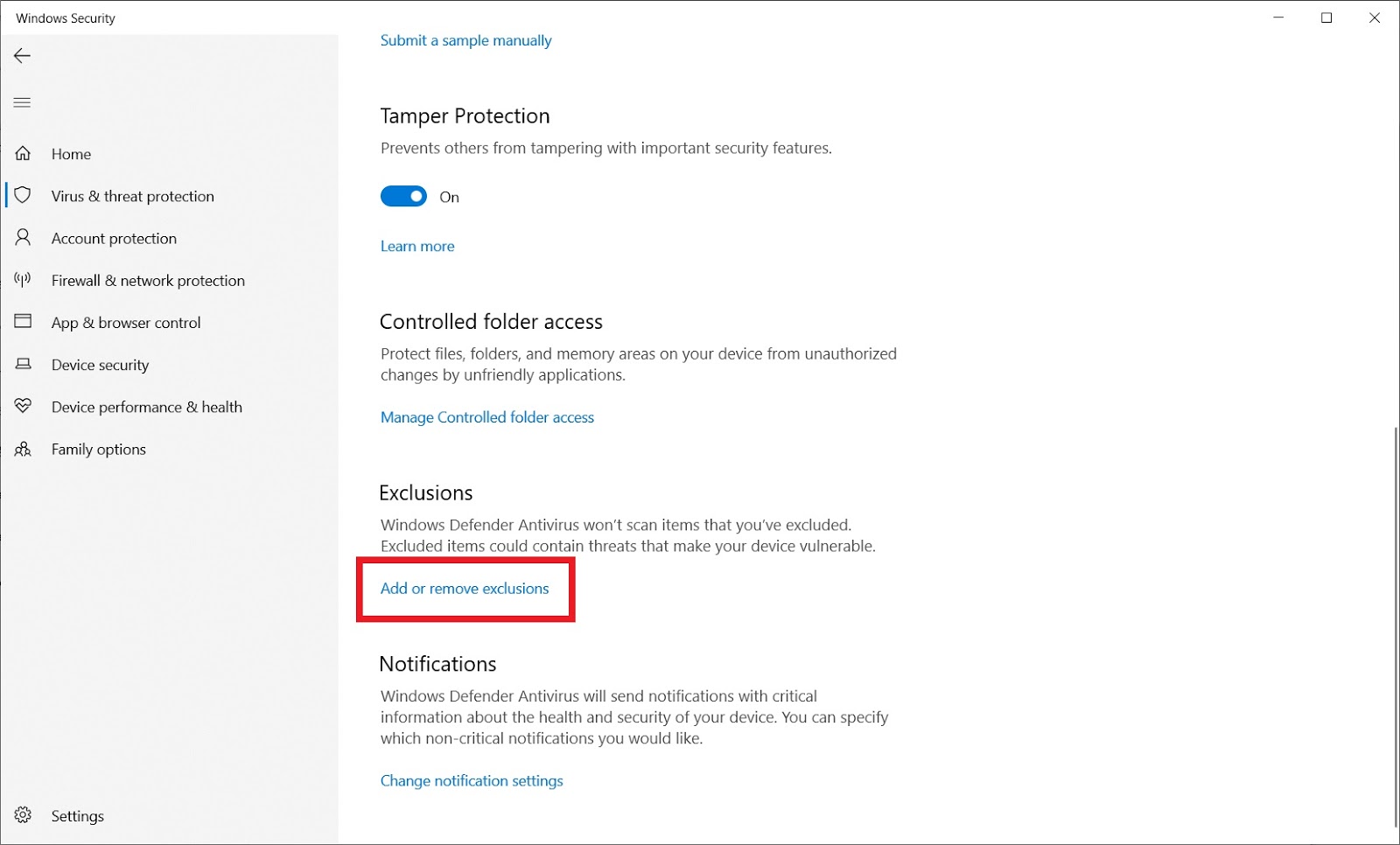
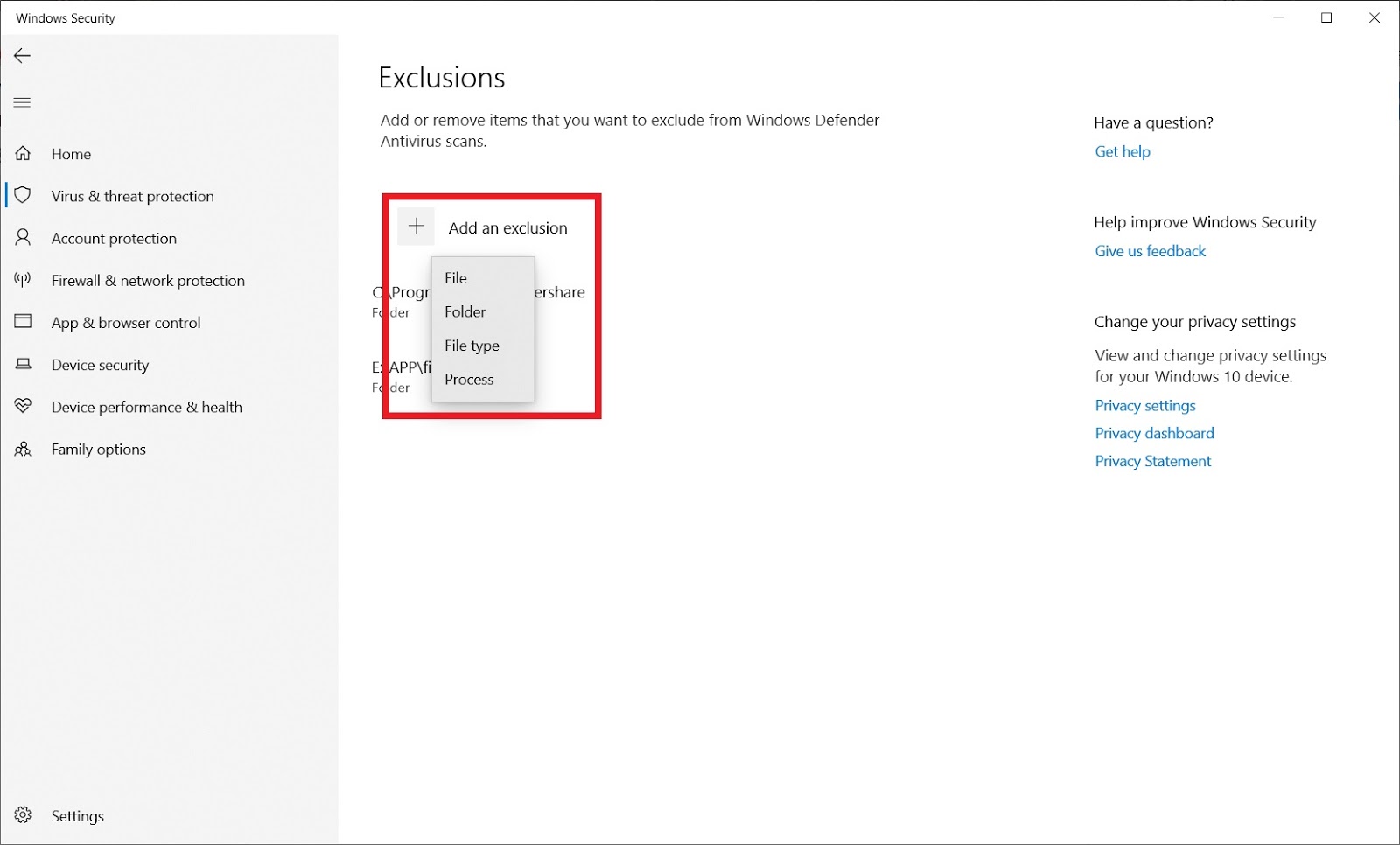
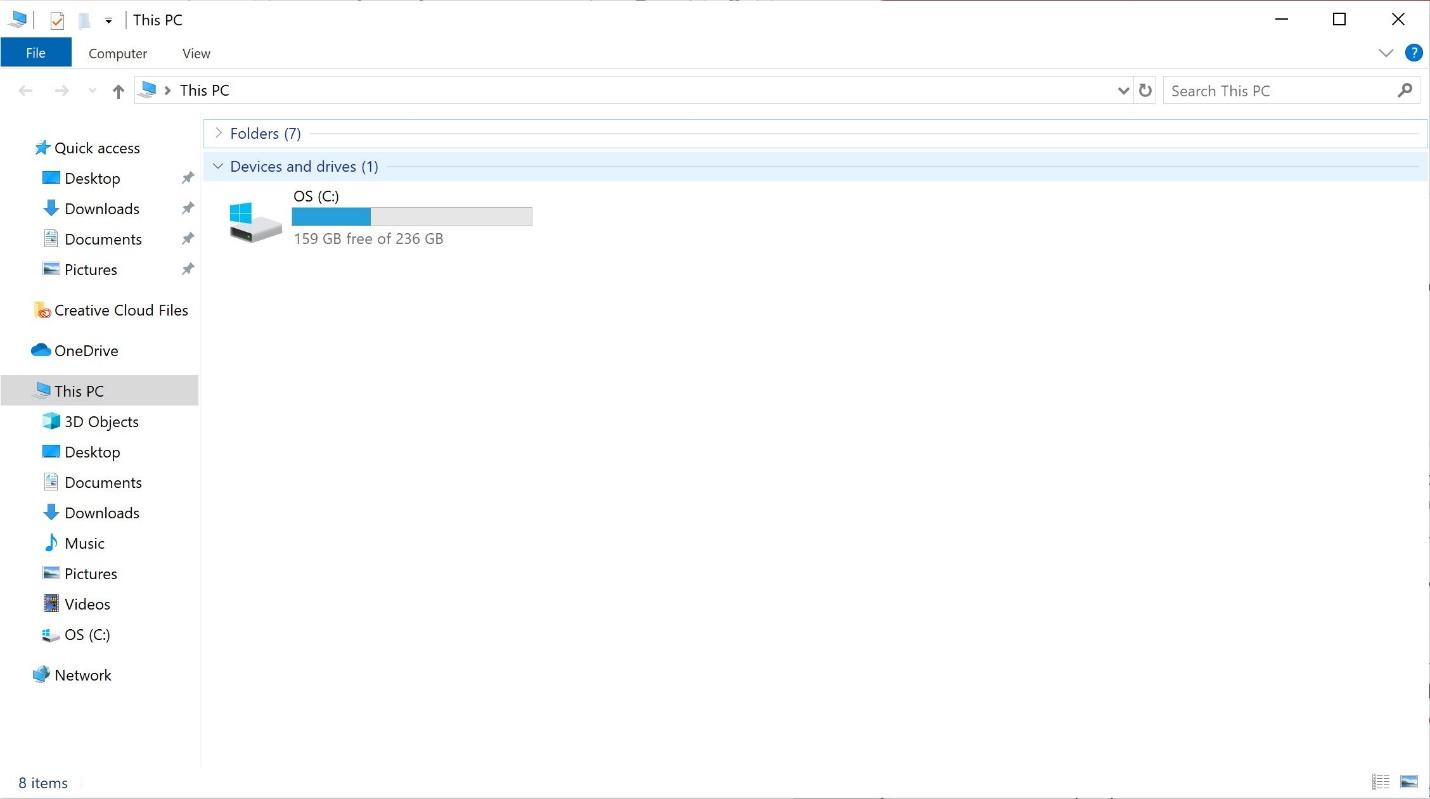
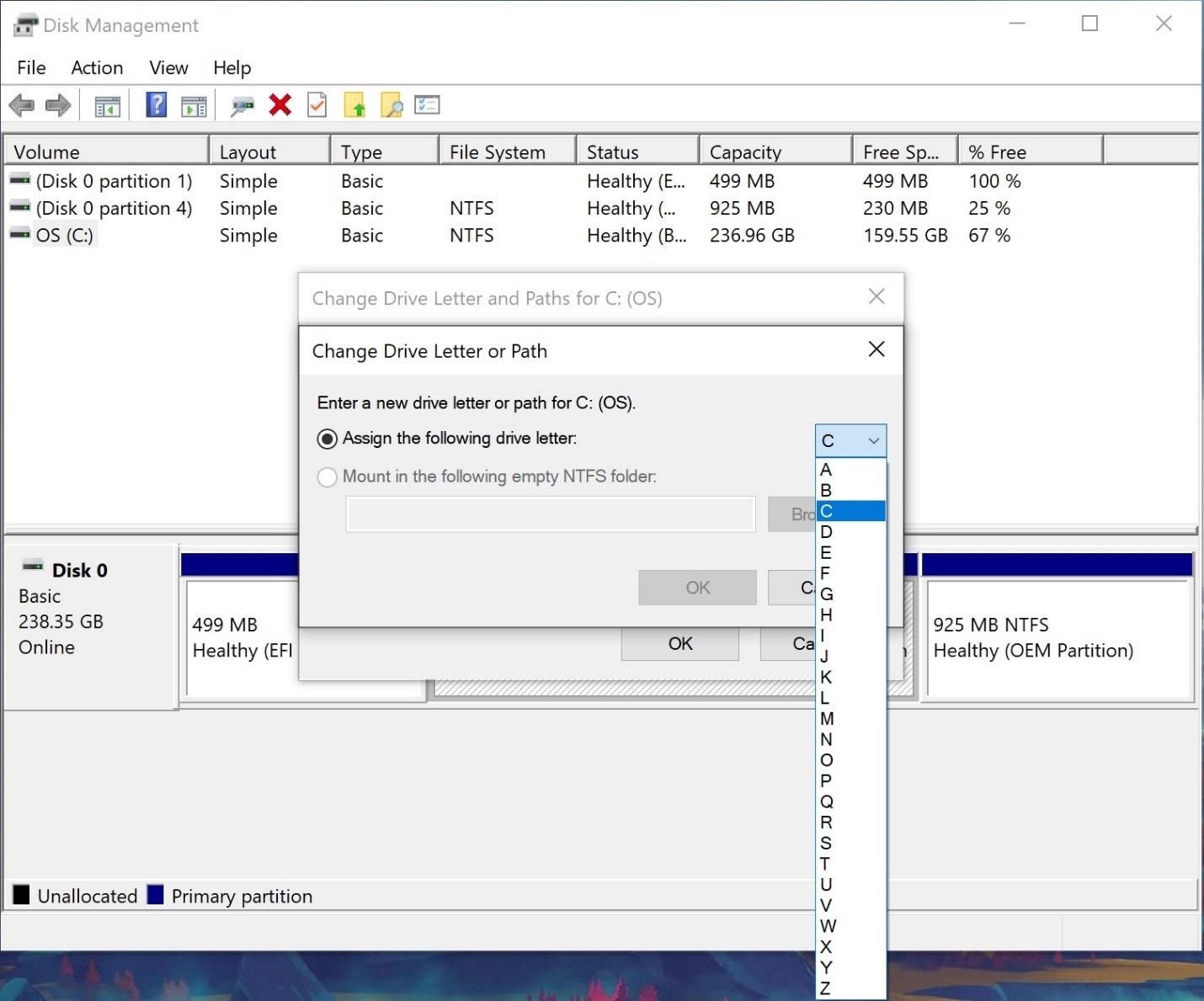
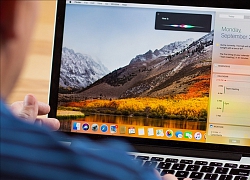 Lỗ hổng phần mềm Apple giúp tin tặc đánh chiếm Windows PC
Lỗ hổng phần mềm Apple giúp tin tặc đánh chiếm Windows PC Windows 10X là gì và tại sao nó lại là tương lai của phần mềm Microsoft?
Windows 10X là gì và tại sao nó lại là tương lai của phần mềm Microsoft?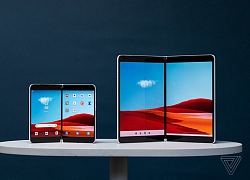 Hệ điều hành Windows không còn giữ vị trí "sống còn" trong chiến lược của Microsoft
Hệ điều hành Windows không còn giữ vị trí "sống còn" trong chiến lược của Microsoft Microsoft kêu gọi người dùng Windows cài đặt bản vá bảo mật khẩn cấp
Microsoft kêu gọi người dùng Windows cài đặt bản vá bảo mật khẩn cấp Chủ tịch Microsoft đang tìm cách giúp Huawei thoát khỏi lệnh cấm
Chủ tịch Microsoft đang tìm cách giúp Huawei thoát khỏi lệnh cấm Microsoft và Intel tuyên bố tiếp tục hỗ trợ thiết bị Huawei
Microsoft và Intel tuyên bố tiếp tục hỗ trợ thiết bị Huawei Qualcomm: SoC Snapdragon 7cx mới sẽ có mặt trên các máy PC Windows ARM giá rẻ
Qualcomm: SoC Snapdragon 7cx mới sẽ có mặt trên các máy PC Windows ARM giá rẻ Điều gì xảy ra nếu các công ty không tuân thủ lệnh cấm Huawei?
Điều gì xảy ra nếu các công ty không tuân thủ lệnh cấm Huawei? Ra mắt ứng dụng bảo vệ trẻ em 'Tổng đài 111'
Ra mắt ứng dụng bảo vệ trẻ em 'Tổng đài 111' Doanh nghiệp nhỏ đối phó với vấn đề an ninh mạng như thế nào?
Doanh nghiệp nhỏ đối phó với vấn đề an ninh mạng như thế nào? Trung Quốc cấm dùng phần mềm, phần cứng nước ngoài tại cơ quan chính phủ
Trung Quốc cấm dùng phần mềm, phần cứng nước ngoài tại cơ quan chính phủ Hàng triệu máy tính gặp nguy hiểm vì bo mạch chủ Asus
Hàng triệu máy tính gặp nguy hiểm vì bo mạch chủ Asus Lần đầu chụp được ảnh cực quang trên sao Hỏa
Lần đầu chụp được ảnh cực quang trên sao Hỏa Ngân hàng đẩy mạnh ứng dụng công nghệ số:Tăng cạnh tranh, nâng hiệu quả
Ngân hàng đẩy mạnh ứng dụng công nghệ số:Tăng cạnh tranh, nâng hiệu quả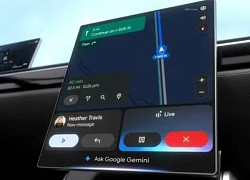 Google sẽ tích hợp Gemini vào các ô tô có hệ điều hành android
Google sẽ tích hợp Gemini vào các ô tô có hệ điều hành android Sắp được dùng internet vệ tinh Starlink tại Việt Nam
Sắp được dùng internet vệ tinh Starlink tại Việt Nam GS.TSKH Hồ Sĩ Thoảng: Khoa học công nghệ có vai trò mở đường, tạo đột phá
GS.TSKH Hồ Sĩ Thoảng: Khoa học công nghệ có vai trò mở đường, tạo đột phá Nỗi ám ảnh thời lượng pin iPhone sẽ biến mất nhờ iOS 19
Nỗi ám ảnh thời lượng pin iPhone sẽ biến mất nhờ iOS 19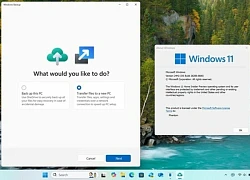 Sắp có ứng dụng 'chuyển nhà' dễ dàng cho Windows 11
Sắp có ứng dụng 'chuyển nhà' dễ dàng cho Windows 11 Cô gái 2 lần sinh con cho "thầy ông nội" mất tích bí ẩn, giống hệt Diễm My?
Cô gái 2 lần sinh con cho "thầy ông nội" mất tích bí ẩn, giống hệt Diễm My?
 Chồng Hồ Quỳnh Hương chính thức lộ mặt, danh tính khiến cộng đồng mạng dậy sóng
Chồng Hồ Quỳnh Hương chính thức lộ mặt, danh tính khiến cộng đồng mạng dậy sóng Ái nữ đắt giá nhất showbiz, được nam thần hạng A chi 1665 tỷ để nâng niu
Ái nữ đắt giá nhất showbiz, được nam thần hạng A chi 1665 tỷ để nâng niu Cô gái bị đánh gục trong quán cà phê ở TPHCM yêu cầu bồi thường 900 triệu
Cô gái bị đánh gục trong quán cà phê ở TPHCM yêu cầu bồi thường 900 triệu Người bị truy nã ra đầu thú sau khi xem tin đăng trên Báo Thanh Niên
Người bị truy nã ra đầu thú sau khi xem tin đăng trên Báo Thanh Niên Ở tuổi U80, tài tử "Tây du ký" muốn có con với bạn gái kém 40 tuổi
Ở tuổi U80, tài tử "Tây du ký" muốn có con với bạn gái kém 40 tuổi

 Gia tộc Kim Sơn mà CEO nương tựa ở rể: 3 thế hệ tài giỏi, cực kín tiếng
Gia tộc Kim Sơn mà CEO nương tựa ở rể: 3 thế hệ tài giỏi, cực kín tiếng
 Hoa hậu Ý Nhi nịnh dì Ly Miss World vẫn out top 20 tức tưởi, bị bạn trai "hại"?
Hoa hậu Ý Nhi nịnh dì Ly Miss World vẫn out top 20 tức tưởi, bị bạn trai "hại"? BYT tiếp tục thu hồi hàng giả, DDVS dầu gội nhập khẩu lên 'thớt' nguy cơ ung thư
BYT tiếp tục thu hồi hàng giả, DDVS dầu gội nhập khẩu lên 'thớt' nguy cơ ung thư Sốc: Hơn 11 diễn viên - ca sĩ lần lượt bị bắt giữ trong cuộc truy quét nóng của cảnh sát
Sốc: Hơn 11 diễn viên - ca sĩ lần lượt bị bắt giữ trong cuộc truy quét nóng của cảnh sát Danh ca Ngọc Sơn tiễn biệt doanh nhân Hồ Nhân: "Bạn nhắn tôi, kiếp sau mãi là anh em"
Danh ca Ngọc Sơn tiễn biệt doanh nhân Hồ Nhân: "Bạn nhắn tôi, kiếp sau mãi là anh em" NASA đã tính toán xong chính xác thời điểm thế giới sẽ tận thế
NASA đã tính toán xong chính xác thời điểm thế giới sẽ tận thế TPHCM có số mắc Covid-19 nhiều nhất cả nước
TPHCM có số mắc Covid-19 nhiều nhất cả nước